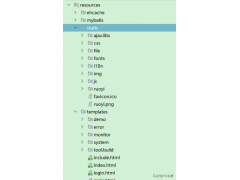"我的电脑怎么又又又蓝屏了!"远处传来一声哀嚎。韩博士闻声而去,原来是这位小伙伴的电脑出现一片"蓝天",还有杂七杂八的蓝屏代码。眼见着这位小伙伴立马就要进行重启,其实重启也不一定可以解决问题。所以韩博士眼看着重启后这位小伙伴的电脑依旧是蓝蓝的一片……
虽然说重启能解决电脑99%的毛病,但剩下的1%也可能就是蓝屏故障问题。相信大家都会看到电脑蓝屏的时候出现神秘的一大堆代码,这是什么宇宙奥秘?虽然其中的英文跟天书一样大部分看不懂(在下就是其中一个),但我们还是可以根据其中的一些代码进行破解,轻松解决电脑蓝屏故障,让你再也不求人!
常见代码一:0x000000BE
我们可以在蓝屏界面中找到该代码,大部分是因为在安装设备驱动程序中安装出错,从而出现的一些bug问题。具体解决方法如下:
解决方法:因为是安装驱动程序造成的,我们就可以直接重启电脑,随后在电脑开机界面中按下"F8"选择"最近一次的正确配置"进入,删除最近安装过的软件,修复一些驱动问题即可。
常见代码二:0x0000001A
这类问题的话主要是由于一些杂牌的内存条发热导致的,我们可以选择换一个内存条。
解决办法:
1.我们需要先确认一下电脑的内存有没有损坏,并且在无损坏的情况下轻轻拔下内存条进行擦拭,等擦拭完成后再重新插上内存条即可。
2.如果以上还是没有办法解决的话,韩博士建议大家看一下是否因为电脑硬盘出现故障而导致的,随后可以进行格式化硬盘。
常见蓝屏代码三:0x00000124
这种故障问题一般是发生在热插 PCI 设备后,因为电脑的资源重新平衡触发的。所以我们可以用以下方法进行解决。
解决方法:
1. 开始重启电脑,在开机画面出现时迅速按下键盘上的"F8"。在以下出现的界面中选择"最近一次的正确配置"回车进入,如下图所示,此时电脑会进行自我修复。接着我们需要将系统失败记录在案,否则可能会被优化掉。
电脑2.在电脑桌面右键选择"此电脑"图标,随后选择"属性"进入。
3.在电脑打开的控制面板界面中,在左侧点击"高级系统设置"进入。
4. 这时候在打开的窗口中直接选择"高级",最后点击"设置"进入,具体操作可见下图。
5. 电脑会直接打开以下界面,我们需要勾选"将事件写入系统日志"的复选框,最后点击"电脑确定"即可。
常见蓝屏代码四:0x00000051
此类代码出现的故障原因一般是因为硬盘本身就有物理损坏,或者是电脑的文件系统有问题,比如注册表等,导致我们在读取文件时出现错误。
解决方法:
1. 首当其冲对电脑进行磁盘修复。在桌面双击打开"此电脑",依次选中磁盘后右键点击"属性"进入。
2. 在磁盘属性窗口中选择"工具"菜单,最后点击"检查"。
3. 此时电脑会弹出一个错误检查的小窗口,直接选择"扫描驱动器"即可完成修复。
4. 如果以上方法无法解决的话,有可能是注册表出现问题,这种情况就比较麻烦了。如果在此之前有备份注册表的话就可以直接进行导入还原,但如果没有的备份就只能尝试重装系统了。蓝屏状态下应该如何重装系统呢?韩博士只能告诉你用U盘重装了!
第一步:准备一个内存足够大的U盘,随后将所有的杀毒软件关闭,最后选择"U盘启动"进入。
第二步:选择好系统依次按照提示进行操作,成功制作U盘启动盘后重启电脑,在开机界面猛戳启动热键设置U盘为第一启动项。
第三步:在U盘系统维护工具界面中一般选择第一项回车进入,最后电脑会自动为我们重装系统。
以上就是常见的几种蓝屏代码,大家在遇到蓝屏问题的时候第一时间可以不想着重启电脑,根据出现的蓝屏代码找出相应的解决办法。另外如果还有什么需要添加的可以在下方评论区进行讨论,韩博士欢迎大家,拜了个拜~
电脑